Jūsu mājas Wi-Fi tīkls, iespējams, ir viena no vissvarīgākajām lietām jūsu mājā. Bez jūsu mājas Wi-Fi šķiet, ka viss apstājas. Tas dod dzīvību jums un jūsu ģimenes locekļiem un palīdz ikvienam vadīt ikdienas aktivitātes, izmantojot jūsu interneta savienojumu . Bet dažreiz tas var būt nomākts, ja vāji Wi-Fi signālu dēļ iegūstiet gliemežu līdzīgu interneta ātrumu . Šajā amatā mēs parādīsim vairākus veidus, kā palielināt savu Wi-Fi signālu mājās .
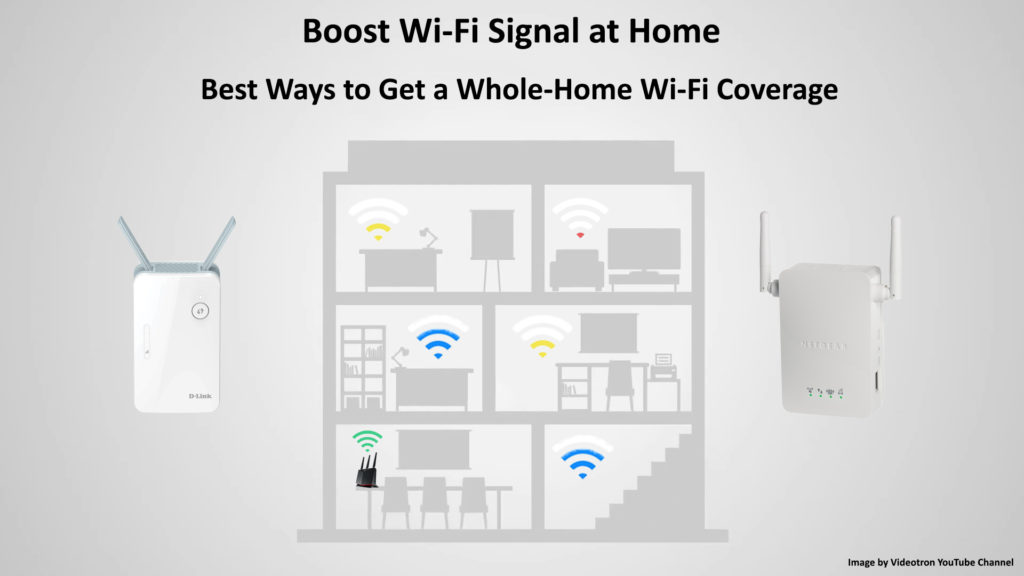
Restartējiet vai atiestatiet maršrutētāju un modemu
Pēc ilgas un nepārtrauktas lietošanas jūsu maršrutētājs un modems var attīstīt programmatūras kļūdas vai traucējumus. Par laimi, lai to labotu, jums nav jābūt tehniķim. Vispirms mēģiniet restartēt savu aprīkojumu:
- Ja maršrutētājam un modemam ir poga Ieslēgšana/izslēgšana, vienreiz nospiediet, lai tos izslēgtu.
- Pēc tam izvelciet visus kontaktdakšas, kas savieno ierīces un barošanas avotu.
- Pirms pieslēdzat tos atpakaļ, jums vajadzētu gaidīt kādu laiku.
- Ieslēdziet visas ierīces. To darot, tiks novērstas programmatūras kļūdas vai citas tehniskas kļūmes.
- Pārbaudiet, vai jūsu interneta signāls uzlabojas, un atgūstiet ātrumu.
Ja restartēšana neizlabo problēmu, jūs varētu mēģināt atiestatīt maršrutētāju . Taisnīgs brīdinājums - maršrutētāja atiestatīšana uz rūpnīcas noklusējuma iestatījumiem izdzēsīs visus individuālos iestatījumus, un jums viss būs jāpielāgo no nulles.
Lai atiestatītu maršrutētāju, vienkārši atrodiet atiestatīšanas pogu aizmugurē un nospiediet un turiet to, līdz gaismas sāk mirgot. Pēc tam atlaidiet pogu un gaidiet, līdz maršrutētājs restartējas un izveido savienojumu.
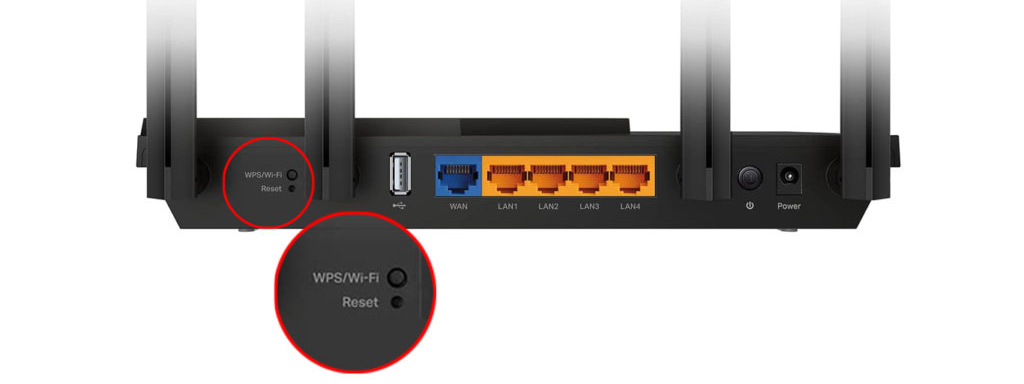
Pārbaudiet, vai saņemat reklamēto interneta ātrumu
Interneta pakalpojumu sniedzēji piedāvā daudzus interneta plānus un saišķus . Katram vajadzētu būt vienam, atkarībā no jūsu budžeta un prasībām . Tomēr, lūdzu, neuztveriet to kā pašsaprotamu. Jums, iespējams, netiks piešķirts ātrums, kas jums ir paredzēts saskaņā ar plānu. Tas, ko jūs varat darīt, ir pārbaudīt savu interneta ātrumu . Heres, kā to izdarīt:
- Izmantojiet Ethernet kabeli , lai novērtētu interneta ātrumu.
- Pievienojiet Ethernet kabeli tieši ar modemu no datora vai citām ierīcēm (jā, jūs varat apiet maršrutētāju ).
- Palaidiet interneta ātruma testu .
- Vienkāršākais veids ir izmantot interneta ātruma testa vietnes vai lietotnes. Lielākā daļa interneta ātruma testa vietņu piedāvā viena klikšķa testu, lai iegūtu rezultātus. Izmēģiniet Fast.com, Ookla un SpeedCheck - nav problēmu, tikai vienkāršs klikšķa/pieskāriens.
Noskatieties, vai jūs saņemat ātrumu, ko solīja jūsu interneta ātruma nodrošinātājs. Paturiet prātā, ka no plāna reti iegūsit precīzu ātrumu. Jūsu ISP parasti saka maksimālais ātrums katram plānam, atstājot pārraides torņus.
Faktiskais ātruma rezultāts nebūtu vienāds, jo jūs zaudēsit nelielu ātrumu, kad dati sasniedz jūsu mājas tīklu dažādu faktoru, piemēram, pārraides traucējumu, datu satiksmes sastrēgumu vai elektromagnētisko lauku klātbūtnes, dēļ.
Bet, ja jūsu interneta ātruma rezultāts parāda skaitli, kas ir daudz zemāks nekā solītais ātrums, jūsu ISP varētu uzvilkt ātru uz jums. Iespējams, ka ir pienācis laiks meklēt labāku plānu no cita pakalpojumu sniedzēja .
Iegūstiet ātrāku interneta plānu
Ātrāka interneta plāna iegūšana var būt jūsu pirmā doma, mēģinot palielināt sava mājas tīkla Wi-Fi signālu . Atbalstīsim faktu, ka interneta plāni gadu gaitā ir kļuvuši ātrāki, un izmaksas ir nepārtraukti samazinājušās, pateicoties sīvai konkurencei starp ISP. Ja jūs pārāk ilgi pieturaties pie plāna, iespējams, ka jūsu signāla ātrums ātri atpaliek. Tādā gadījumā, iespējams, ir prātīgi apsvērt interneta plāna jaunināšanu .
Pārslēgt maršrutētāja frekvences
Lielākajai daļai mūsdienu maršrutētāju ir divu joslu Wi-Fi iespējas-viņi atbalsta 2,4 GHz un 5 GHz joslas. Vai jūs zināt, cik viegli ir mainīt frekvences? Katrai frekvences joslai ir savs vārds. Vienkārši dodieties uz Wi-Fi iestatījumiem un atrodiet citu savienojuma frekvenci.
Iemesls, kāpēc jums jāmaina frekvence, ir tas, ka katra frekvence lepojas ar dažādas funkcijas . 5GHz frekvences josla piedāvā ātrāku signāla ātrumu . Turklāt tam ir mazāk traucējumu, jo ar to ir savienotas mazāk ierīču, salīdzinot ar 2,4 GHz frekvences joslu. Tātad, jūs varat uzskatīt, ka 5GHz Wi-Fi ir lieliski, lai palielinātu savu Wi-Fi signāla ātrumu.
Tas nozīmē, ka vēl neizmetiet 2,4 GHz. Kaut arī 5 GHz var nodrošināt ātrāku ātrumu tuvu attālumā, 2,4 GHz signāls var labāk iziet caur sienām un šķēršļiem . Turklāt tas vislabāk darbojas, savienojot ierīces, kas atrodas tālāk no maršrutētāja.
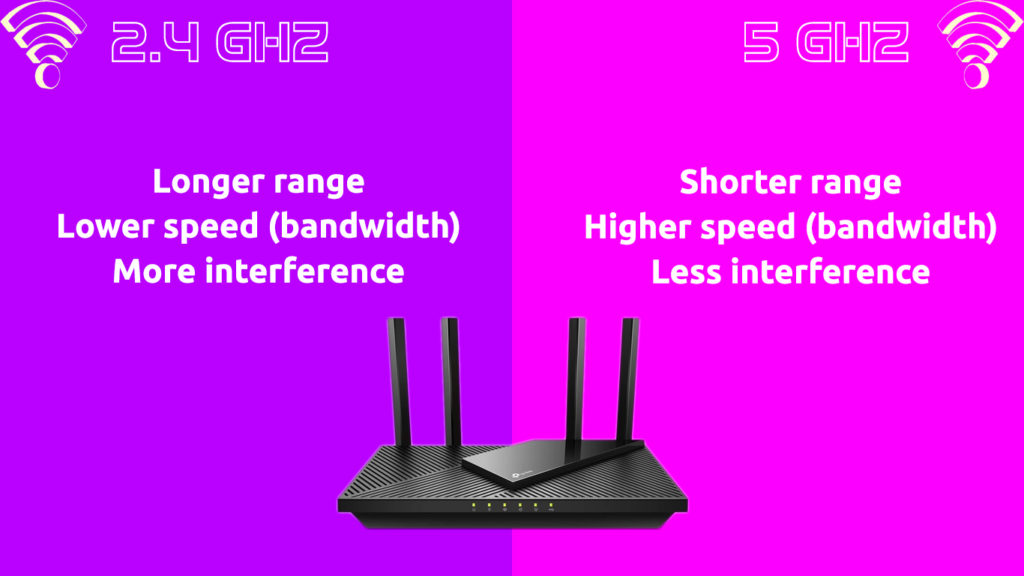
Maršrutētāja izvietojums
Protams, vislabāk būtu novietot maršrutētāju tieši mājas vidū, jo jūs varat labāk sasniegt jebkuru vietu mājā. Lai arī tas tehniski ir labākais veids, jums jāņem vērā arī citi faktori. Tas parasti ir zināms, ka Wi-Fi signāls var iziet cauri ķieģeļu sienām un citiem šķēršļiem, bet tas samazinās tā ātrumu un izturību .

Ja jums patīk minimālistiska mājas iestatīšana, iespējams, vēlēsities paslēpt maršrutētāju tur, kur to nevar redzēt tieši, piemēram, nelielā telpā vai pagrabā . Bet tas samazinātu jūsu maršrutētāju spēju pārsūtīt ātrus interneta signālus visā jūsu mājā. Tāpēc jums jāatrod tukša vieta vai vismaz nepiespiestā zona, kas ir pietiekami tuvu mājas centram, lai iegūtu skaidrākus signāla ceļus.
Atjaunināt programmaparatūru
Parasti vairums elektronisko sakaru ierīču, piemēram, tālruņi, planšetdatori un maršrutētāji, laiku pa laikam saņem sistēmas vai programmatūras atjauninājumus. Atjauninājumi parasti uzlabo programmatūru, instalējot labākas funkcijas, noņemot kļūdas, sakārtojot tehniskas problēmas un paātrinot veiktspēju.
Maršrutētājiem programmatūru sauc par programmaparatūru. Maršrutētāju ražotāji regulāri izdod programmaparatūras atjauninājumus . Jums, iespējams, nevajadzēs neko darīt, ja maršrutētājs var automātiski veikt atjaunināšanas procedūru, bet tas parasti ir taisnība, ja pērkat ikmēneša programmaparatūras abonementu. Ja jūsu maršrutētājs neveic automātisku atjauninājumu, jums tas jādara manuāli.
Veiciet šīs darbības, lai atjauninātu maršrutētāju programmaparatūru :
- Pirmkārt, jums jāatrod maršrutētāju IP adrese . Parasti tas ir iespiests jūsu maršrutētāja aizmugurē.
- Ja IP adreses nav, to joprojām varat atrast operētājsistēmā Windows.
- Nospiediet logus un R taustiņus.
- Komandu uzvednē ierakstiet cmd un pēc tam ipconfig.
- Jūs varat redzēt IP adresi blakus noklusējuma vārtejai.

- Kopējiet vai pierakstiet IP adresi un ievadiet to tīmekļa pārlūkprogrammu adrešu joslā.
- Piesakieties maršrutētāju administratora lapā un norādiet lietotājvārdu un paroli (maršrutētāja aizmugurē varat atrast arī akreditācijas datus).
- Atrodiet sadaļu Programmaparatūras atjaunināšanas sadaļa un turpiniet atjaunināt, lejupielādējot maršrutētāju atjaunināšanas failu, kuru varat atrast maršrutētāju ražotāja vietnē.
- Pēc tam maršrutētājam vajadzētu automātiski restartēt. Ja tas nav, jums ir jārestartē maršrutētājs manuāli (izpildiet iepriekšminētās sadaļas norādītās darbības).
Iegūstiet Wi-Fi paplašinātāju vai acu Wi-Fi sistēmu
Ja jums ir lielāks budžets, jums vajadzētu ieguldīt Wi-Fi paplašinātājā . Wi-Fi paplašinātājs var nodrošināt labāku signāla kvalitāti, ātrumu un sasniedzamību. Tā ir laba izvēle, ja jums pieder lielāka māja. Wi-Fi paplašinātājs ir kā papildu maršrutētājs (vai drīzāk piekļuves punkts), kuru varat novietot kaut kur prom no galvenā maršrutētāja un piegādāt ātrus signālus mirušajām zonām.
Vēl labāk, jūs varat aizstāt maršrutētāju ar acu maršrutētāja sistēmu . Mesh tīkls ir sistēma, kas sastāv no galvenā mezgla un dažiem piekļuves punktiem. Tādā veidā jums var būt signāli, kas aptver visu māju ar ātriem signāliem un bez mirušām zonām.
Kad pirmo reizi iznāca acu maršrutētājs, tie bija dārgi, un tikai daži lietotāji bija gatavi ieguldīt lielu naudas summu jaunās sistēmas iegūšanai. Bet gadu gaitā ir noticis krasi cenu samazināšana, padarot Wi-Fi acu sistēmas pieejamu lielākajai daļai cilvēku.
Savienojiet, izmantojot VPN
Interneta pakalpojumu sniedzēji laiku pa laikam aizrauj jūsu joslas platumu, ja esat agresīvi izmantojis pārāk daudz datu. Jūs varat iesaistīt virtuālo privāto tīklu (VPN), lai izvairītos no droseles. Pievienojot ierīci ar mājas Wi-Fi tīklu, izmantojot VPN, jūsu trafiks pārvietojas maskējoties, un neviens nevar izsekot jūsu savienojumam un tiešsaistes aktivitātēm, ieskaitot jūsu ISP. Tāpēc jūsu ISP nezina, vai jūs esat aktīvs lietotājs. Tādā veidā jūs visu laiku varat nepārtraukti baudīt ātru internetu.
Secinājums
Ir daudz veidu, kā palielināt Wi-Fi signālu mājās. Mēs esam parādījuši dažas no labākajām metodēm šajā amatā. Jūs varētu izmēģināt vienu no metodēm un sākt ar ātrāku internetu. Ja neviens no tiem nedarbojas, it īpaši, ja paplašinātāja vai jaunināšanas pievienošana acu sistēmai nedarbojas, jums vajadzētu piezvanīt savam ISP un lūgt viņiem diagnosticēt un novērst problēmu.
